如何在不删除重要文件的情况下快速释放Google存储
已发表: 2025-03-11每个Google帐户都包含15GB的免费存储。随着时间的流逝,此空间从传入和发出的电子邮件中迅速填充,并带有附件,上传到Google Drive的文件以及照片自动从手机同步。最终,您将面临一个艰难的选择:支付您可能要保留的其他存储或删除文件。
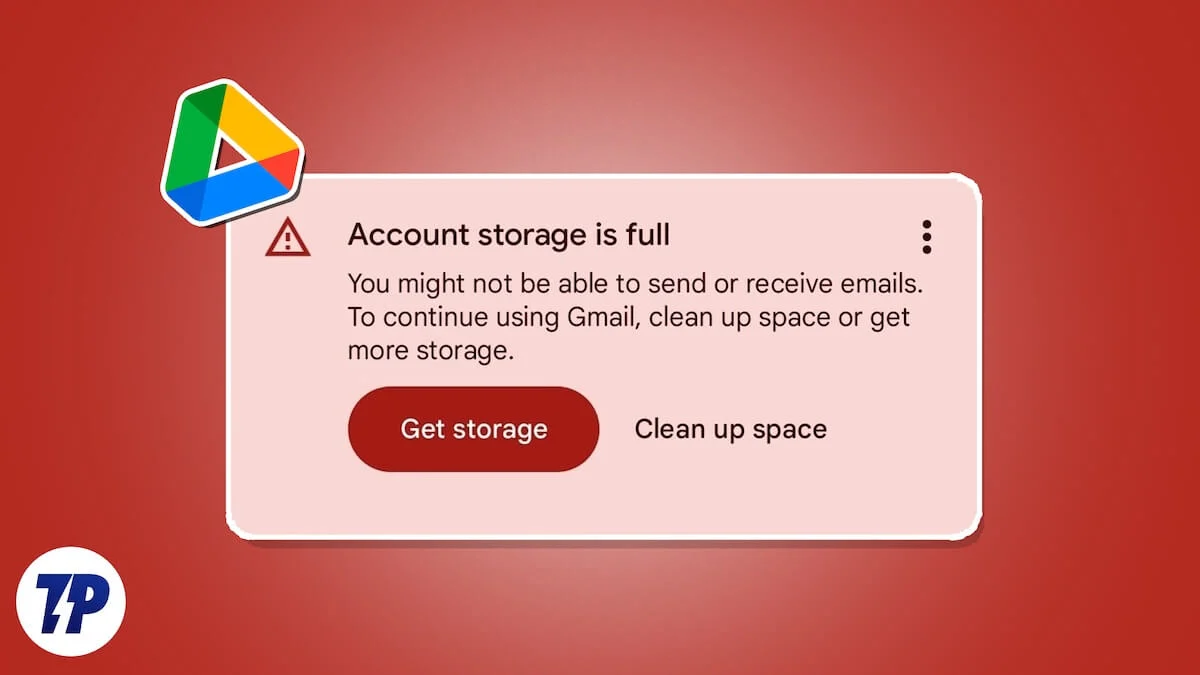
如果您不想丢失重要文件,并且仍然希望在Google Drive或您的Google帐户上释放空间,则本指南适合您。我们说明您可以使用不同的方式将Google帐户与所需空间保持不变的不同方式,而不会失去对任何重要文件的访问权限。
目录
如何释放Google存储
在深入研究技巧之前,值得注意的是,在计算机上清理您的Google存储空间更方便。较大的屏幕提供了额外的工作空间,这比尝试管理手机上的所有内容都容易得多。
SL。不 | 方法 | 步骤 | 效力 |
|---|---|---|---|
1 | 清除Gmail收件箱 | 退订不需要的电子邮件列表,并从这些发件人中删除旧电子邮件。 | 缓和 |
2 | 删除大型附件 | 使用Gmail的过滤器查找并删除带有大型附件的电子邮件。 | 高的 |
3 | 清除垃圾邮件和垃圾 | 在Gmail中倒空垃圾邮件和垃圾文件夹。 | 缓和 |
4 | 删除不必要的驱动文件 | 手动查看并删除旧的或冗余的Google Drive文件。 | 高的 |
5 | 将大文件移至次要驱动器 | 确定大文件,下载,上传到另一个驱动器帐户并共享。 | 高的 |
6 | 删除旧驱动器备份 | 转到Google Drive>“存储”>备份,然后删除过时的备份。 | 缓和 |
7 | 清洁Google照片 | 删除模糊,重复或不必要的照片,然后清空垃圾。 | 高的 |
8 | 将旧媒体转移到二级帐户 | 将旧照片和视频移至辅助帐户以进行安全存储。 | 高的 |
9 | 删除未使用的Google文档 | 在Google文档,床单,幻灯片和表格中识别并删除旧文档。 | 缓和 |
10 | 奖励提示:使用.edu电子邮件 | 如果符合条件,请使用.edu电子邮件帐户进行无限存储。 | 很高 |
清除您的Gmail收件箱
我们每周在我们的Gmail上看到数百封不需要的电子邮件堆积。我们不再需要使用或促销电子邮件的服务中的这些电子邮件。取消订阅那些不必要的电子邮件列表,然后删除它们是前进的最佳方法。
首先,我们需要找到不断填写收件箱的电子邮件。在PC上的Web浏览器上打开Gmail帐户,并观察第一页。您会看到很多不需要的电子邮件。忽略银行,保险,工作,朋友和其他重要的电子邮件。忽略了重要的电子邮件后,您仍然可以在第一页上看到许多电子邮件。识别您不记得订阅的服务中的电子邮件,您不再使用这些电子邮件,促销电子邮件,音调等。
打开您不需要的电子邮件;如果来自服务或公司,它将带有一个退订按钮。除了顶部的电子邮件地址外,您还会找到一个退订按钮。单击它以从该电子邮件列表中取消订阅。


现在,复制刚刚刻有的电子邮件地址的电子邮件地址,然后将其粘贴到Gmail搜索框中。您将看到从该电子邮件地址收到的所有电子邮件。单击“选择所有复选框”,然后单击“垃圾图标”以删除它们。
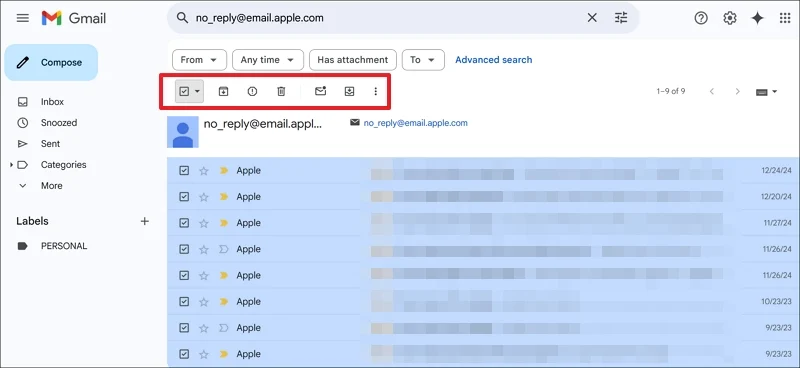
重复该过程,直到您退订所有不必要的电子邮件列表并删除电子邮件。它将释放一些空间,而不会再次充满冗余电子邮件。
删除带有您不再需要的大型附件的电子邮件
我们会收到许多带有PDF,图像等附件的电子邮件。找到具有较大附件并手动删除您不再需要的电子邮件的电子邮件。它将立即释放一些空间。
单击搜索栏上的过滤器图标。在过滤选项中,检查旁边的按钮具有附件。将大小设置为10MB或您发现的大小足够大以删除并单击搜索。
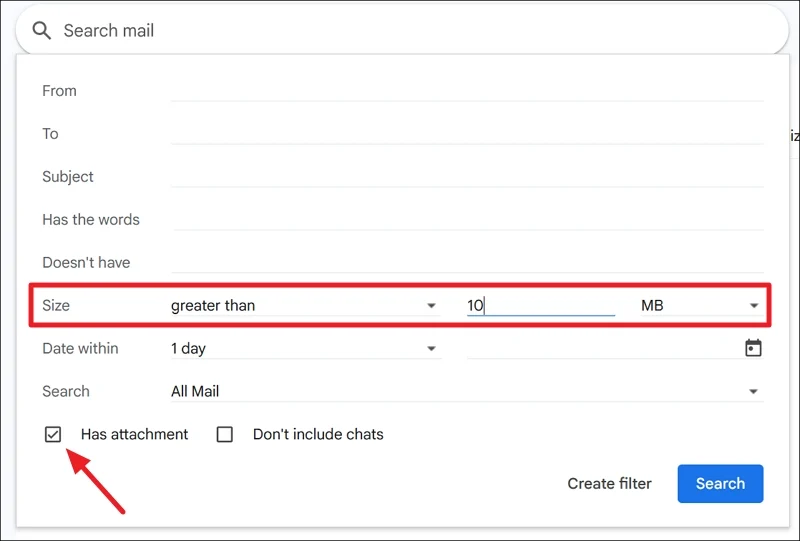
附件大于指定尺寸的电子邮件将显示。浏览它们并删除不必要的电子邮件。
清除垃圾邮件和垃圾文件夹
由于IP地址的安全认证,许多促销电子邮件会自动进入垃圾邮件文件夹。单击侧边栏上的垃圾邮件文件夹,然后删除所有垃圾邮件电子邮件。然后,转到垃圾文件夹,您可以在此处找到所有已删除的电子邮件。立即单击“空垃圾”立即删除所有垃圾。
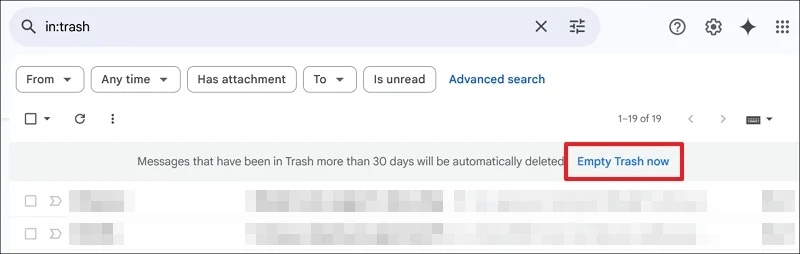
清除垃圾后,您会看到Google空间的明显变化。
在Google驱动器上删除不必要的文件
一旦必要的文件今天可能不会相同。我们的Google驱动器包含许多我们不再需要的文件。打开Google Drive并找到您不需要的文件。您需要手动浏览所有文件,并确定它们是否有用。
当您找到任何时,右键单击它们,然后选择移动以垃圾或按键盘上的删除按钮。然后,单击侧边栏上的垃圾,然后将其清空以永久将其卸下。
在Google驱动器上检查,删除和移动大文件
Google Drive包含对我们不必要或最重要的大型文件。他们中的大多数可能是我们上传的备份文件,以存储它们并随时随地访问它们。单击Google Drive的侧边栏上的存储空间。您将按驱动器上的所有文件及其尺寸按升级顺序排列。
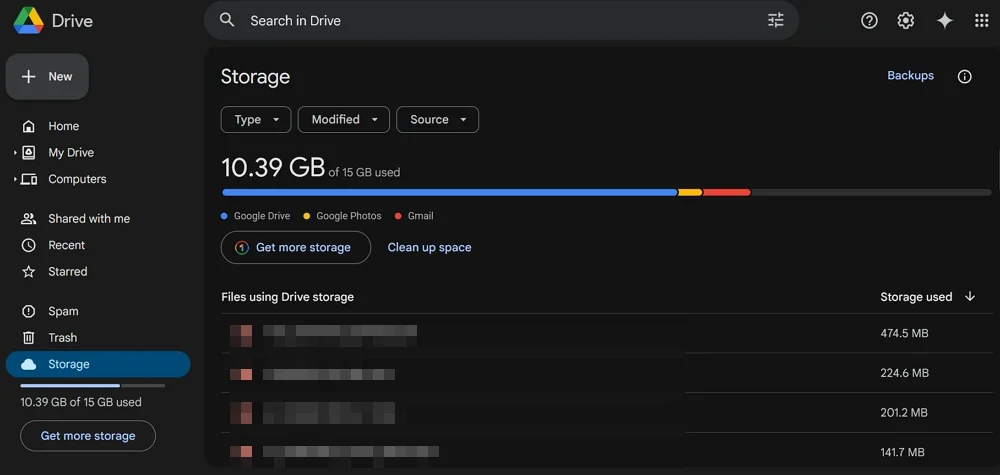
现在,浏览所有大文件,看看是否需要它们。如果您不需要它们,请永久删除它们。如果您需要它们并想将它们保存在驱动器上作为备份,则应下载这些文件并将其上传到辅助电子邮件的Google驱动器中。然后,与主电子邮件共享文件,以便您可以在使用与我共享的选项时访问它们。这样,您就无需在驱动空间上删除备份的记忆或妥协。
在Google驱动器上删除旧备份
Google Drive存储WhatsApp的备份,如果我们启用它和其他一些服务。它每天或每周都会发生,无论我们在设置时选择哪个。您的驱动器上可能仍然徘徊,占据了一些空间。转到Google Drive上的存储,然后选择备份。
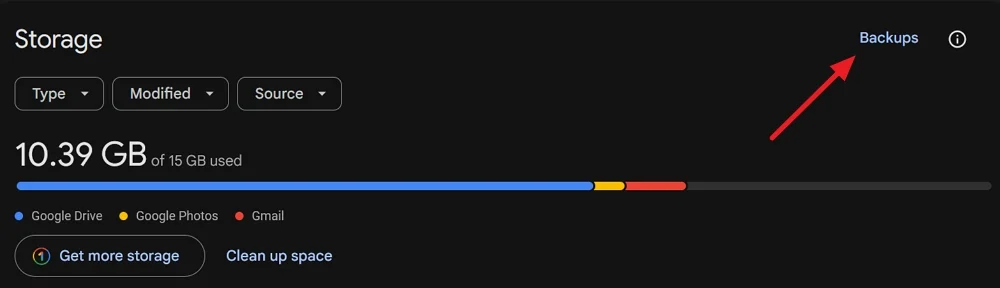 您会发现与已启用的各种服务相关的所有备份。保留最新的文件,并删除旧的备份文件,以释放驱动器上的一些空间。
您会发现与已启用的各种服务相关的所有备份。保留最新的文件,并删除旧的备份文件,以释放驱动器上的一些空间。
删除不必要的图像和视频
我们在设备上拍摄的照片可以同步到Google Photos应用程序。如果您已经启用了此功能,则在设备上捕获的每个图像和视频都通过照片应用程序同步并上传到您的Google帐户。它消耗了很多存储空间。要占用一些自由空间,您必须手动浏览所有照片和视频,并删除Google照片上由于模糊,临时图像等而发现空间浪费空间的照片。单击Google照片上的垃圾文件夹以查看所有已删除的照片。单击空垃圾以永久删除它们。
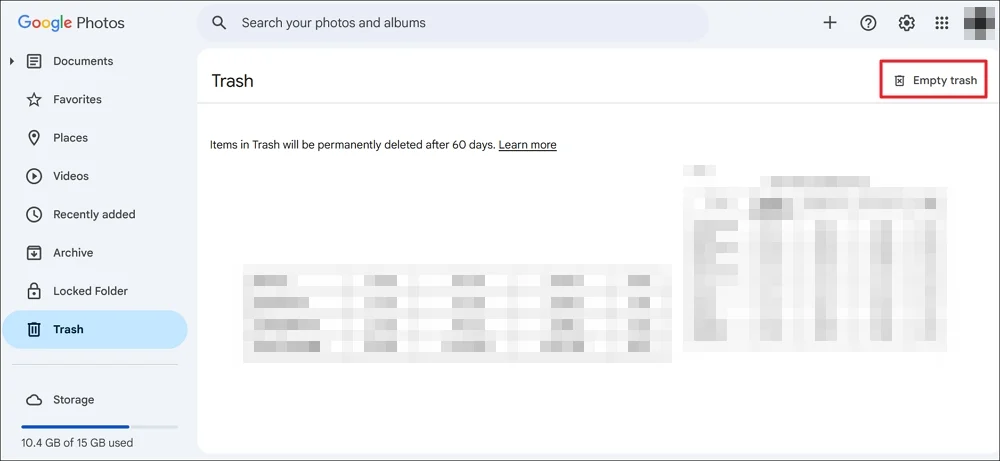
将旧照片和视频移至次要驱动器
当您浏览Google Photos应用程序时,您会发现很多过去的照片和视频。您可能需要他们存储回忆。为了节省主要的Google帐户上的空间,您可以下载它们并将其上传到辅助电子邮件中,只要您需要,它们就可以存储在其中。要通过主要电子邮件轻松访问它们,您可以通过Google Drive共享它们。
将它们成功地移到辅助驱动器之后,将它们删除在主要驱动器的Google照片上。
删除不必要的Google文档
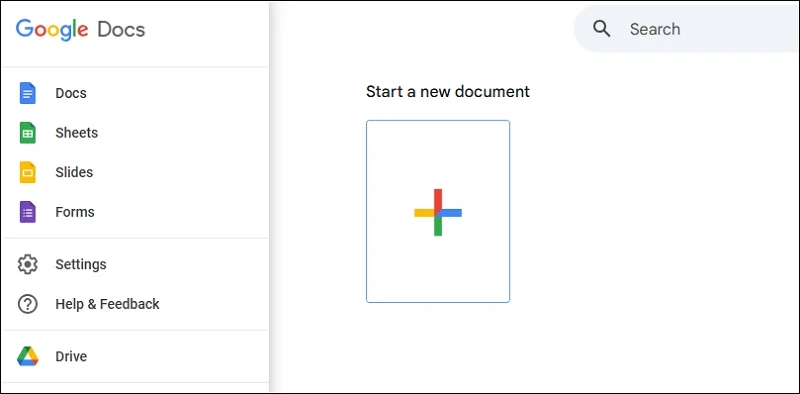
每当我们在Google文档,表,幻灯片或表单上创建文档时,它们就会自动保存在Google Drive上。您可以在Google文档上轻松找到这些文档。在Web浏览器上打开Google文档,并使用Gmail帐户登录。默认情况下,您将看到Google文档。找到不必要的文件并删除它们。
用床单,幻灯片和形式重复相同。现在,转到Google Drive并清空垃圾以永久删除它们。
奖励技巧:使用“ .edu”电子邮件地址登录

如果尽管使用了这些技巧,则无法清除大量存储空间,并且要存储大文件,则可以使用具有“ .edu”域的电子邮件地址登录到Google Drive,并且您将获得无限的Google Drive Storage。当然,您需要成为一名学生才能拥有这样的电子邮件地址,如果您的学校/大学分配了一个电子邮件,请通过在Google Drive上存储任意数量的文件来充分利用它。
清理Google驱动器以保存存储
我们可以使用Google帐户提供的免费15GB存储空间来很好地管理。我们需要的只是一个主要和次要帐户,以移动和管理文件。有时,我们必须手动检查消耗空间的内容,并在不需要的情况下摆脱这些文件。
关于如何在不删除重要文件的情况下如何释放Google驱动器上空间的常见问题
1。为什么我的Google Drive存储空间几乎已满?
在Gmail中堆积的电子邮件,Google Drive上不必要的大文件,重复的文件,重复的照片和Google Photos上的大型视频都聚集在一起,使Google存储完整。您必须手动浏览所有内容,删除不需要的内容,并释放一些空间。
2。从Google驱动器释放空间中删除文件吗?
是的,删除不必要的大文件确实可以在Google驱动器上释放大量存储空间。您可以在Google Drive的“存储”部分中找到由其大小排序的文件。
3。删除后为什么Google存储仍然满满?
当您在Google Drive或任何其他Google驱动器连接的服务上删除文件时,它们会自动移至垃圾文件夹中。您必须在Gmail,Photos应用程序和Google Drive上浏览垃圾文件夹,以清空它们并释放空间。
